GlassWire for Android の特徴
- トラフィックをモニタリングするグラフィカルなネットワークセキュリティアプリ
- アプリを指定して通信をブロックするファイアウォール機能を搭載
- 無料利用でも広告表示やデータ収集がない
VPNアプリを使用している環境ではファイアウォール機能は利用できない。
- Windows版は GlassWire for Windows のインストールと使い方 を参照。
開発元
- 開発元:Domotz
- 開発元の拠点:米国
GlassWireを開発していた SecureMix LLCは 2023年 9月に、ネットワーク監視アプリを開発している Domotz に買収され、現在は Domotzが開発を継続している。
ダウンロード
システム要件
- バージョン:3.0
- OS:Android 6.0 以上
第三者と共有されるデータ
- デベロッパー申告による他の企業や組織と共有するデータはなし。
インストール
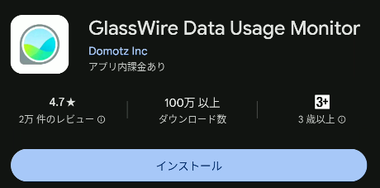
Playストア からアプリをインストール。
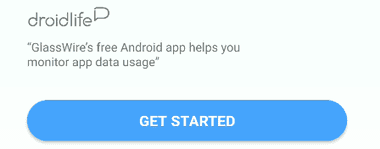
アプリを起動して「GET STARTED」。
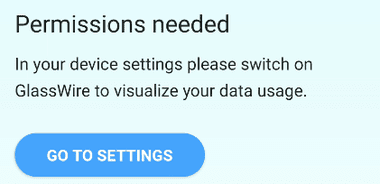
「GO TO SETTINGS」をタップ。
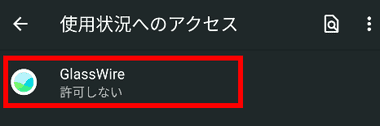
使用状況へのアクセス の設定画面が開くので、GlassWire をタップして 使用状況へのアクセスを許可 を有効にしてからセットアップ画面に戻る。
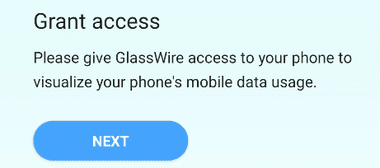
モバイルデータ通信を可視化するため 電話の発信と管理 へのアクセス許可が必要なので「NEXT」。

ダイアログが表示されたら 通知の送信 と 電話の発信と管理 を「許可」。
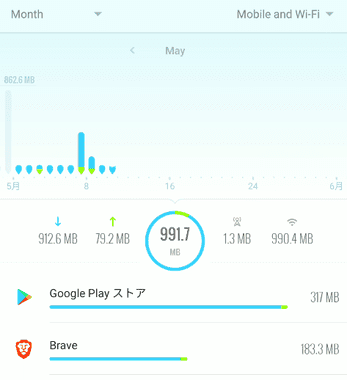
GlassWire が使用可能になる。

デフォルト設定で使用できるが、テーマの変更 や アラートの通知 、監視期間の変更 などはハンバーガーボタンの Settings で設定。
GlassWire for Android の使い方
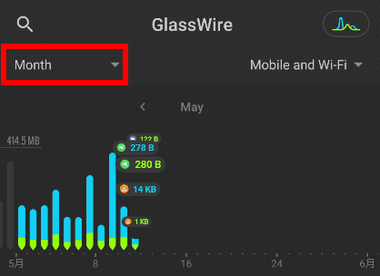
グラフの表示期間 は 日・週・月・カスタム・データプラン があり、左上のリストで切り替えできる。
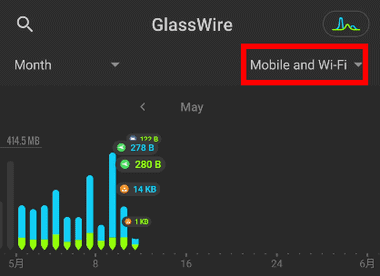
通信量は Wi-FIとモバイルネットワーク・Wi-Fiのみ・モバイルネットワークのみ で表示切替が可能。
グラフをタップすると タップした時点の通信量が表示される。
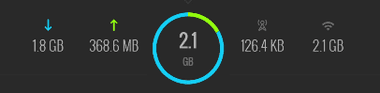
選択した期間の通信量は ダウンロード・アップロード・総通信量・モバイルネットワーク・Wi-Fi で表示される。
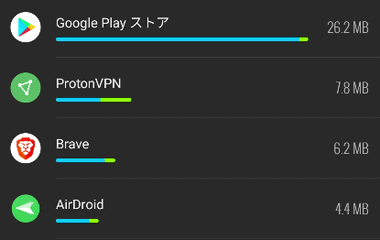
通信量の多い順でアプリが一覧表示され、アプリをタップするとアプリ単体の通信量などを確認できる。
アプリは未使用時でもバックグラウンドで通信を行っているが、使用状況に対して通信量が多いものはスパイウェアやアドウェアの可能性がある。
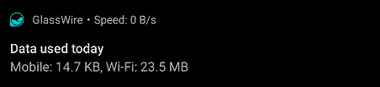
通知 を有効にすると通知バーに常駐し、通知バーから通信量を確認できる。
表示する監視期間が Settigs の Show Data Period or Data Plan で設定。
サブスクリプションを購入してアップグレードすると通信速度も表示できる。
データプラン
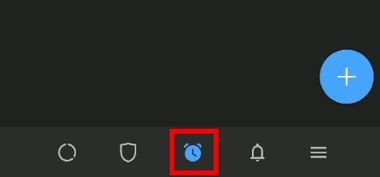
データプランは設定した通信量に達した際にアラートを通知する機能で、プランの新規作成は 時計 アイコンを選択して「+」をタップ。
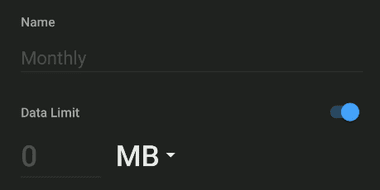
Name に作成するプラン名を自由に入力し、Data Limit に通知する通信量を設定。
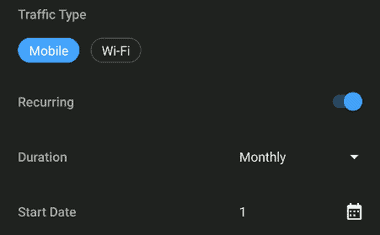
Traffic Type で監視する通信タイプを選択し、Duration で監視する期間を指定、Start Date で監視期間の開始日を設定する。
作成したデータプランは繰り返し実行されるので、監視を一度限りにする場合は Recurring をオフにする。
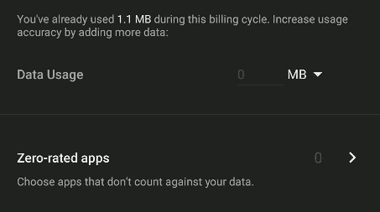
設定した監視期間で利用している通信量が表示されるので、You’ve already used ○○MB の 使用量 を Data Usage に入力。
Zero-rated apps に追加すると監視対象から除外される。
アラート
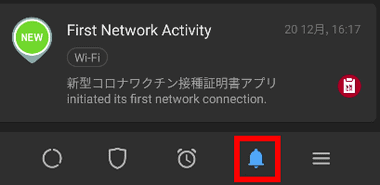
アラート ではアプリの 初回ネットワークアクティビティ と データプラン のイベントを確認でき、ベル アイコンを選択するとイベントが一覧表示され、イベントタップするとアプリの詳細が表示される。
ファイアウォール
ファイアウォール を使用する場合はアップグレード(年間 560円)が必要で、有効にするとアプリの通信をブロックできる。
GlassWire for Android の ファイアウォールは ローカルVPNを使用(AndroidはローカルVPN以外のファイアウォール作成方法が提供されていない)しており、Androidは実行可能な VPNが 1つに限定されているため、 VPNアプリを使用している環境ではファイアウォール機能を利用できない。
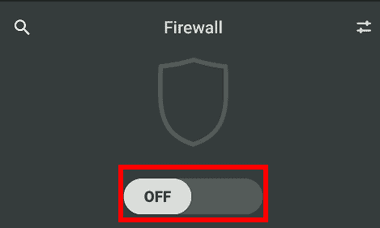
GlassWire for Android をアップグレードしてから Firewall を有効にする。
アップグレードはハンバーガーボタン から Upgrade GlassWire Mobile をタップして Play ストア で 定期購読を購入。
サブスクリプション購入後 30日間は試用期間があるので、期間内にサブスクリプションをキャンセルすれば料金は発生しない。
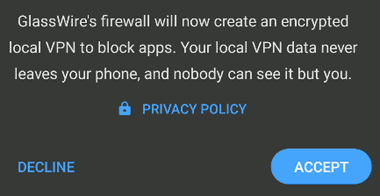
ダイアログが表示されるので「NEXT」で進み、プライバシーポリシーに問題なければ「ACCEPT」。
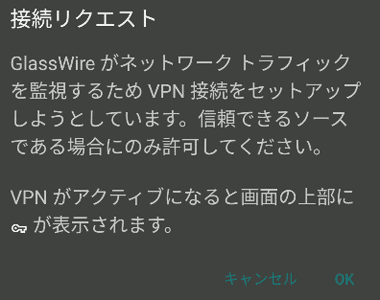
接続リクエスト のダイアログが表示されたら「OK」で許可。
すでにVPN アプリをインストールしている環境では ダイアログが表示されない。
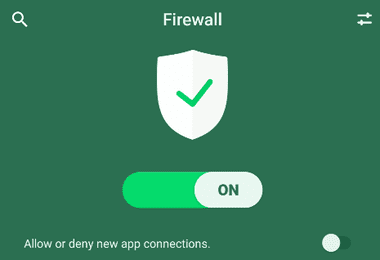
ファイアウォール が有効になる。
新規アプリの通信をブロックする場合は Allow or deny new app connections を有効にする。
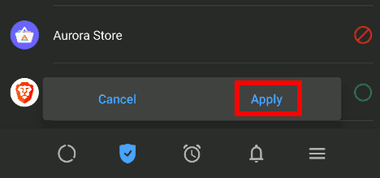
通信をブロックするアプリをタップして「Apply」。
アプリによっては通信をブロックすると動作に支障を来す場合がある。
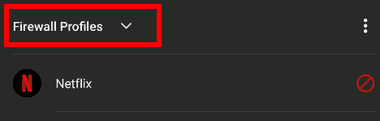
モバイルネットワークと Wi-Fi 接続など環境によって ブロックするアプリを変更する場合は、ブロックするアプリを選択後に Firewall Profiles をタップして「CREATE PROFILE」から現在の設定に名前をつけてプロファイルを保存。
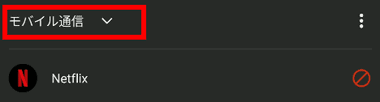
プロファイルを切り替えると設定が反映される。
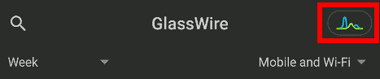
ローカルVPN を有効にすると Live Graph も利用可能になる。
関連記事
ロシアのセキュリティベンダー Doctor Web が 2010年から無償で提供している 登録不要でウイルス対策のモジュールを利用できる Android 用 アンチウイルスアプリ
マルウェア検出率が高く、ライブプロテクション・Webフィルタリング・リンクチェッカーのほか、QRコードスキャンなどの機能を搭載した広告のない完全無料のセキュリティアプリ












